دستور polygon در اتوکد | کشیدن چندضلعی در اتوکد
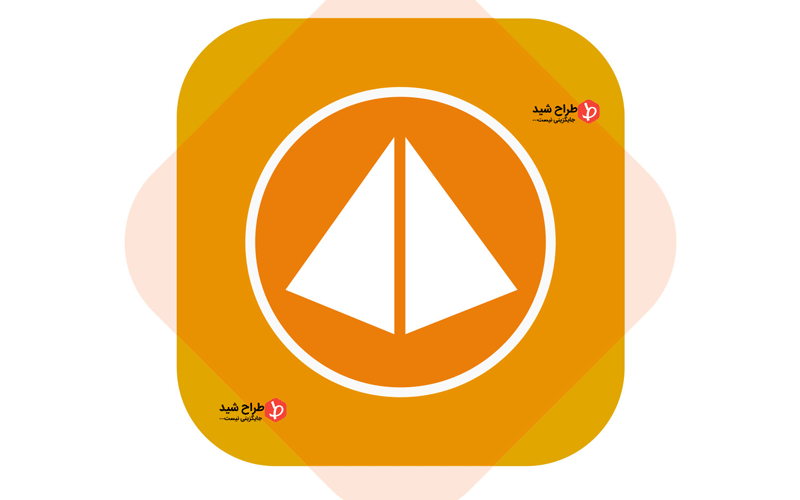
این دستور یکی از ابزارهای ترسیم در فضای دو بعدی است. میدانیم که در فضای دو بعدی اتوکد شما دارای ابزارهای زیادی برای ترسیم است که این ابزارها در سهولت ترسیم پلانها و نقشهها به کمک شما میآیند. یکی از این دستورهای کمکی ترسیم در اتوکد ، فرمان polygon است. کلمهی معرف این دستور چندضلعی در اتوکد کلمهی pol است. ما در این مقاله سعی کرده ایم که این دستور اتوکد را به طور کامل برای شما شرح دهیم. با طراح شید همراه باشید.
کاربرد دستور polygon در اتوکد
قطعا یکی از اشکال ترسیمی مهم برای ما، اشکال چند ضلعی هستند. این اشکال دقت زیادی برای رسم دارند. مساوی بودن اضلاع و دقیق بودن زاویهی بین اضلاع از جمله مواردی است که برای ما اهمیت زیادی دارد.
پس هرکدام از این موارد میتواند دلیل خوبی برای اتوکد باشد. تا به تولید فرمانی به نام polygon بپردازد.
در واقع polygon یا همان pol دستوری است که شما میتوانید با استفاده از آن به رسم چند ضلعی بپردازید. این رسم فقط با یک کلیک انجام شده و شما با وارد کردن تعداد اضلاع شکل خود، میتوانید چند ضلعی خود را تحویل بگیرید. و دیگر نیازی به ترسیم ان با دست و وارد کردن زوایای آن ندارید و همین امر سرعت و دقت ترسیم شما را چندین برابر خواهد کرد.
تعداد این چند ضلعی می تواند از عدد ۳تا عدد ۱۲۴ باشد. که شما میتوانید بسته به نیاز خود یک عدد ما بین این بازهی عددی وارد نمایید.
حال که به توضیح کاربردی و کارکردی دستور چندضلعی در اتوکد پرداختیم وقت آن رسیده است که نحوه ی اجرای این دستور را برای شما بیان کنیم.
نحوه ی اجرای دستور polygon در اتوکد
این دستور نیز مانند تمامی دستورهای اتوکد دارای روشهای متعددی برای اجراست که در زیر به آن میپردازیم.
روش اول روش اول و همیشگی ما برای اجرای یک دستور تایپ آن دستور در خط فرمان پایین صفحه است.
برای این کار کافی است؛ کلمهی pol را که معرف دستور polygon است. در قسمت خط فرمان پایین صفحه تایپ نمایید تا دستورpolygon در قسمت بالای خط فرمان برای شما ظاهر شود.
هم چنین میتوانید با حرکت دادن موس خود بر روی این فرمان ظاهر شده و نگداشتن موس بر روی آن (بدون فشردن کلیک) از کادر راهنمای باز شده بهره ببرید. این کادر توضیح کوچکی را نسبت به دستور در حال اجرا در اختیار شما قرار میدهد هم چنین همواره میتوانید با فشردن دکمه ی f1 کیبورد خود، از راهنماییهای بیشتر نرم افزار بهرهمند شوید.
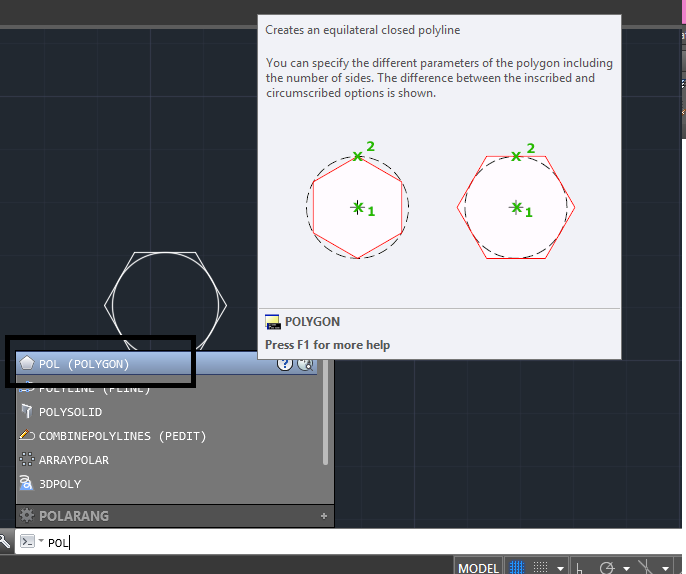
روش دوم روش دوم پیدا کردن گزینهی polygon از بین دستورهای موجود در باکس دستورات بالای صفحه است.
برای این کار وارد سربرگ home از قسمت بالای صفحه شوید. سپس از پنل draw دستور polygon را که به شکل یک چند ضلعی است پیدا کرده و آن را انتخاب نمایید تا دستور چندضلعی در اتوکد برای شما اجرا شود.
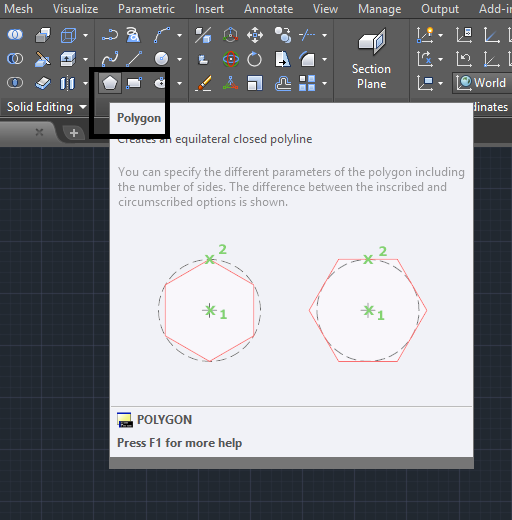
حال با توجه به روشهایی که در بالا توضیح داده شد. میتوانید دستور را از یکی از روشهای گفته شده اجرا نمایید.
پس از اجرای دستور نرم افزار از شما میخواهد تا تعداد اضلاع چند ضلعی خود را مشخص نمایید. همان طور که در بالا گفته شد تعداد اضلاع شما میتواند از ۳ تا ۱۲۴ ضلع باشد.
پس از انتخاب تعداد اضلاع شکل خود و تایپ عدد مورد نظر دکمهی enter کیبورد خود را فشار دهید. سپس نرم افزار از شما میخواهد تا مرکز شکل خود را وارد نمایید.
برای وارد کردن مرکز شکل مورد نظر خود دارای دو راه هستید.
راه اول وارد کردن مختصات این مرکز مانند (0. 0. 0) .
راه دوم کلیک کردن بر روی ناحیهای که میخواهید مرکز شکل شما باشد.
پس از انتخاب مرکز شکل خود نرم افزار دو گزینه پیش روی شما خواهد گذاشت که به توضیح مفصل آن در زیر خواهیم پرداخت.
زیر دستور inscribed in circle در دستور چندضلعی در اتوکد
پس از انتخاب مرکز شکل مورد نظر خود دو زیر دستور در خط فرمان برای شما ظاهر میشود که اولین زیر دستور inscribed in circle است.
اما این گزینه به چه معناست؟
این گزینه به معنای این است که شکلی که قرار است برای شما رسم شود. اضلاعش مماس است درون دایرهای با همان شعاع به این گونه اشکال، اشکال محاطی میگوییم.
به زبان دیگر، خروجی کار شما یک چند ضلعی است با شعاع مشخص که اگر دایرهای را با همان شعاع رسم نماییم اضلاع این چند ضلعی مماس با دایره و در درون آن قرار خواهد گرفت.

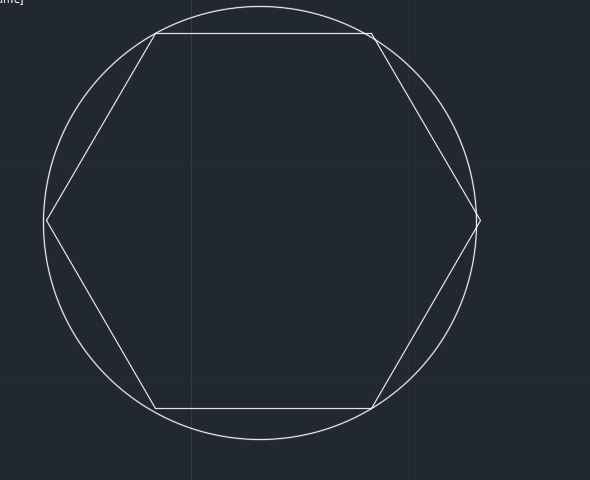
اما زیر دستور بعدی بر عکس این قضیه است که در زیر به توضیح آن میپردازیم.
زیر دستور circumscribed about circle در دستور pol در اتوکد
زیر دستور دوم عکس زیر دستور اول عمل میکند.
به این صورت که در این گزینه شما یک چند ضلعی با شعاع مشخص خواهید داشت. که اگر یک دایره را با همان شعاع رسم نماییم دایره با اضلاع چند ضلعی شما مماس است به طوری که دایره در داخل این چند ضلعی قرار گرفته است. به این اشکال اشکال محیطی میگوییم.

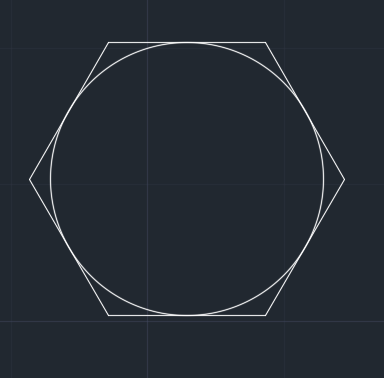
حال که با هر دو زیر دستور چندضلعی در اتوکد آشنا شدید . میتوانید بسته به دلخواه خود یکی از این زیر دستورها را انتخاب نموده و کلیک نمایید.
پس از انجام این مرحله، نرم افزار از شما میخواهد تا شعاع چند ضلعی خود را انتخاب نمایید. در این مرحله نیز میتوانید از دو روش استفاده نمایید.
روش اول روش اول تایپ عدد شعاع مورد نظر شماست، به این صورت که در خط فرمان عدد شعاع دلخواه خود را تایپ می نمایید و دکمهی enter کیبورد خود را می فشارید.
روش دوم این روش با کلیک کردن بر روی منطقه ی مورد نظر است. به این صورت که با حرکت دادن موس خود میتوانید به صورت چشمی شعاع شکل مورد نظر را انتخاب کرده و در همان محدوده کلیک چپ نمایید تا شکل شما رسم شود.
خب تا اینجا با دستور polygon و نحوه ی کارکرد آن آشنا شدید. همچنین روش ترسیم چند ضلعی را نیز آموختید تا با استفاده از دستور چندضلعی در اتوکد بتوانید ترسیمات خود را راحتتر انجام دهید.
ممنون که تا اینجا همراه ما بوده اید امیدواریم که از این مقاله نهایت استفاده را برده باشید. لطفا سوال و نظرات خود را با ما در میان بگذارید تا توسط متخصصین ما پاسخ داده شود.







دیدگاهتان را بنویسید